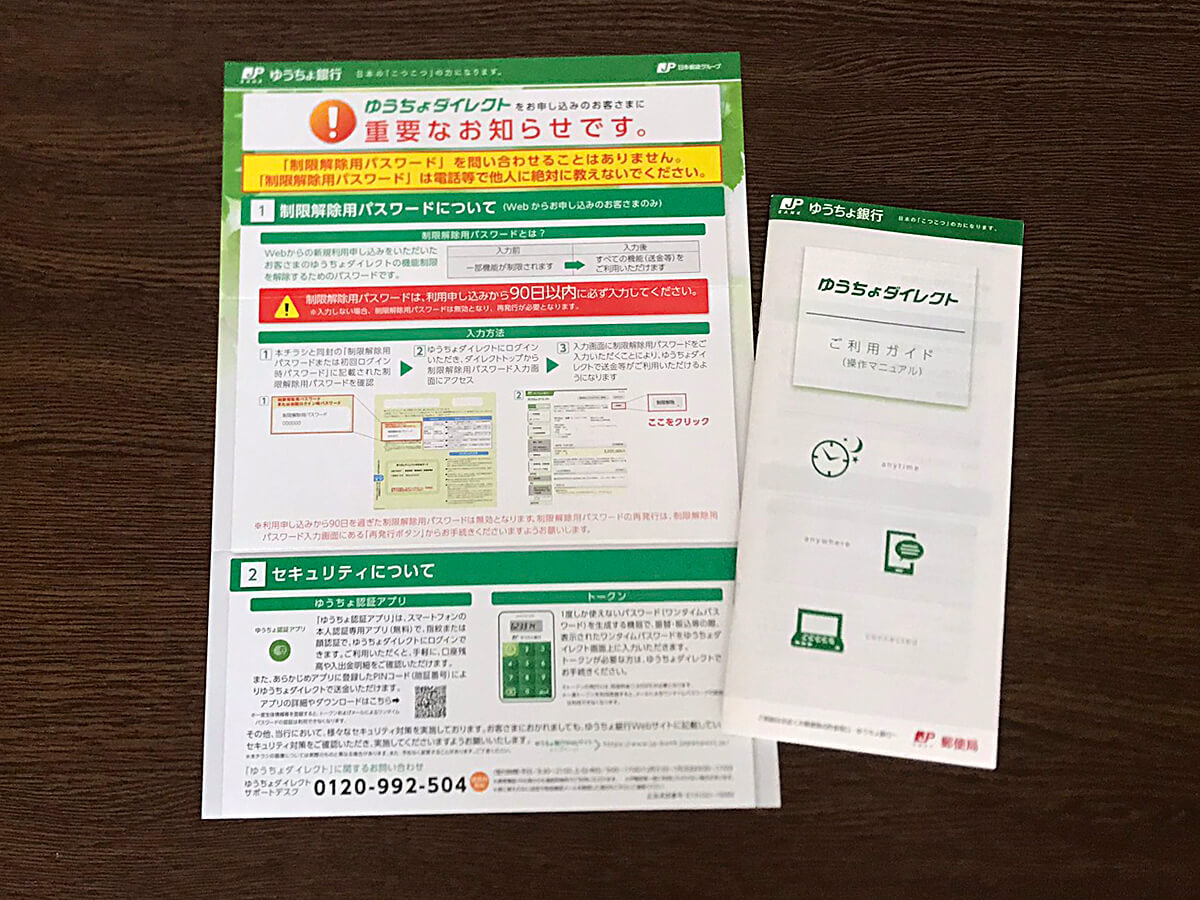
ゆうちょダイレクトWebかんたん申し込み【法人口座】利用開始手順を解説
ゆうちょ銀行に法人口座を開設したので、ゆうちょダイレクトWebかんたん申し込みをしました。
利用開始するまでの手順をスクショ付きで解説します。
はじめに
残高照会や利用明細照会は、申し込み後すぐに利用できます。
振込・振替は、ゆうちょ銀行から郵送物(制限解除用パスワード)が届くまで利用できません。
郵送物が届くまでの日数は、ゆうちょ銀行のWebサイトに約3営業日後と記載されています。
僕の場合は、申し込みをした2日後に届きました。
申し込みに必要な物
- 通帳(裏表紙の口座情報、最終表示残高)
- キャッシュカードの暗証番号
- メールアドレス
ゆうちょダイレクトに申し込む
ゆうちょダイレクトのご案内ページから申し込みをします。
https://www.jp-bank.japanpost.jp/direct/pc/dr_pc_index.html
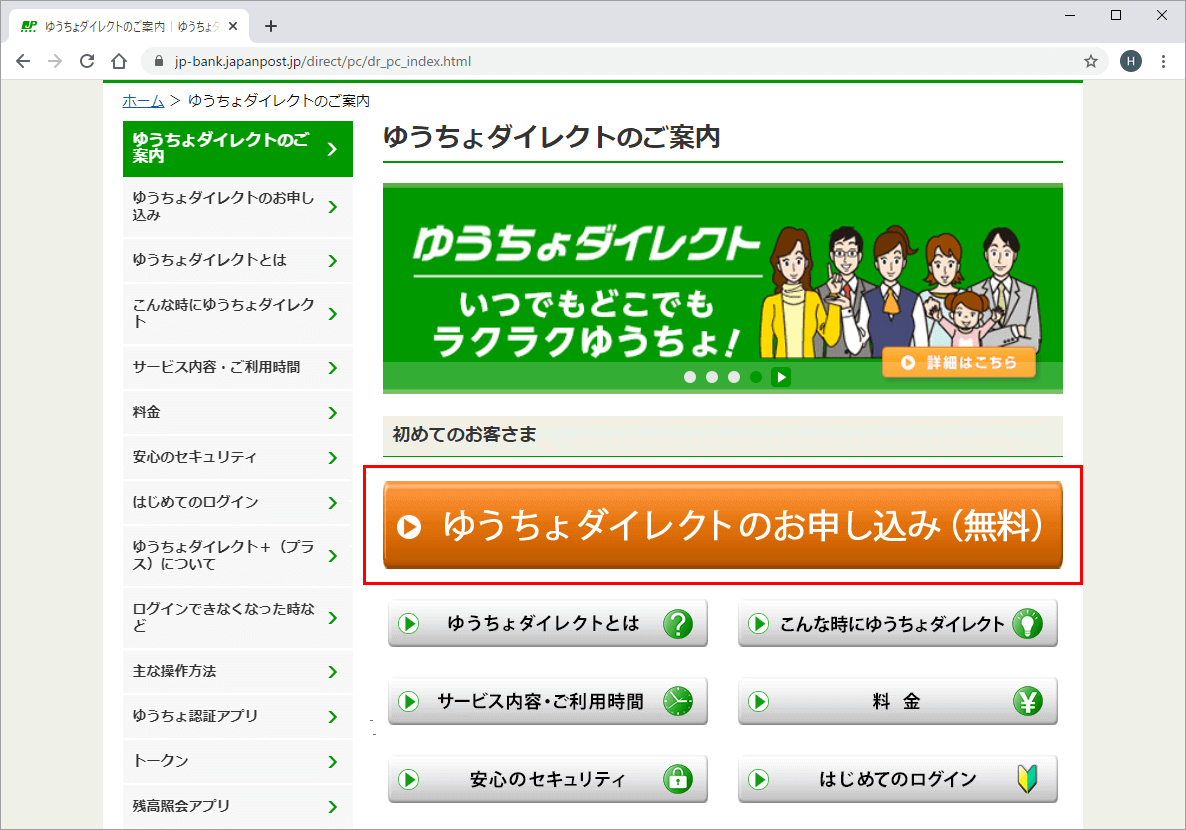
「ゆうちょダイレクトのお申込み(無料)」をクリック。
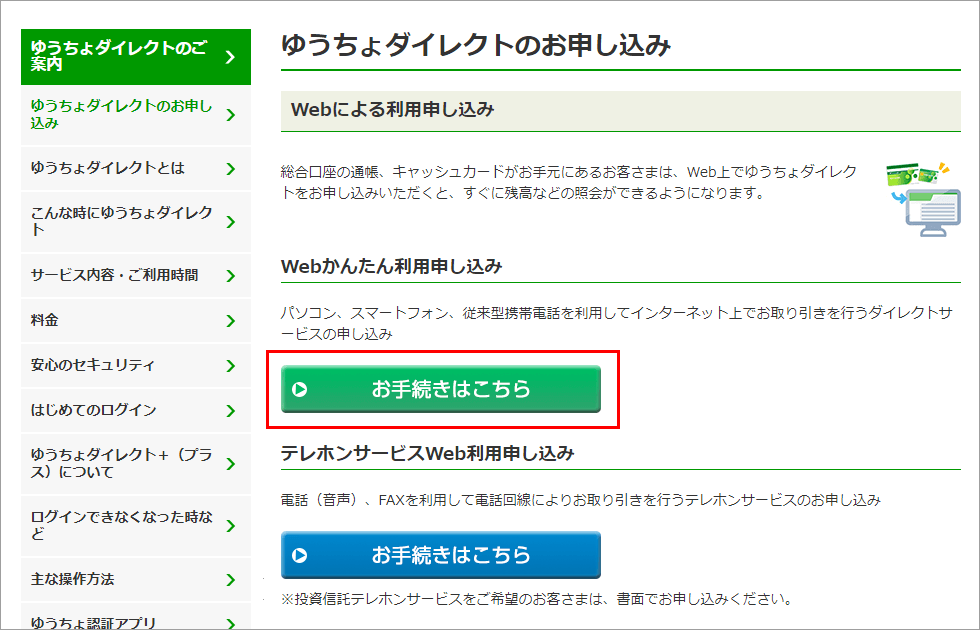
Webかんたん利用申し込みの「お手続きはこちら」をクリック。
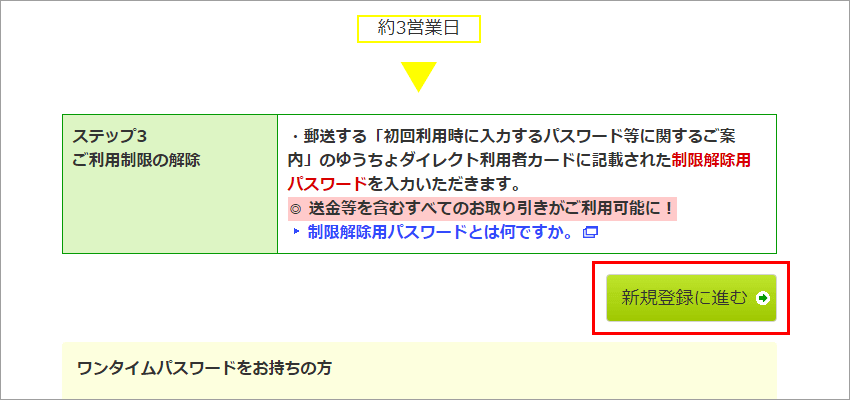
ステップ1~3を確認して、「新規登録に進む」をクリック。
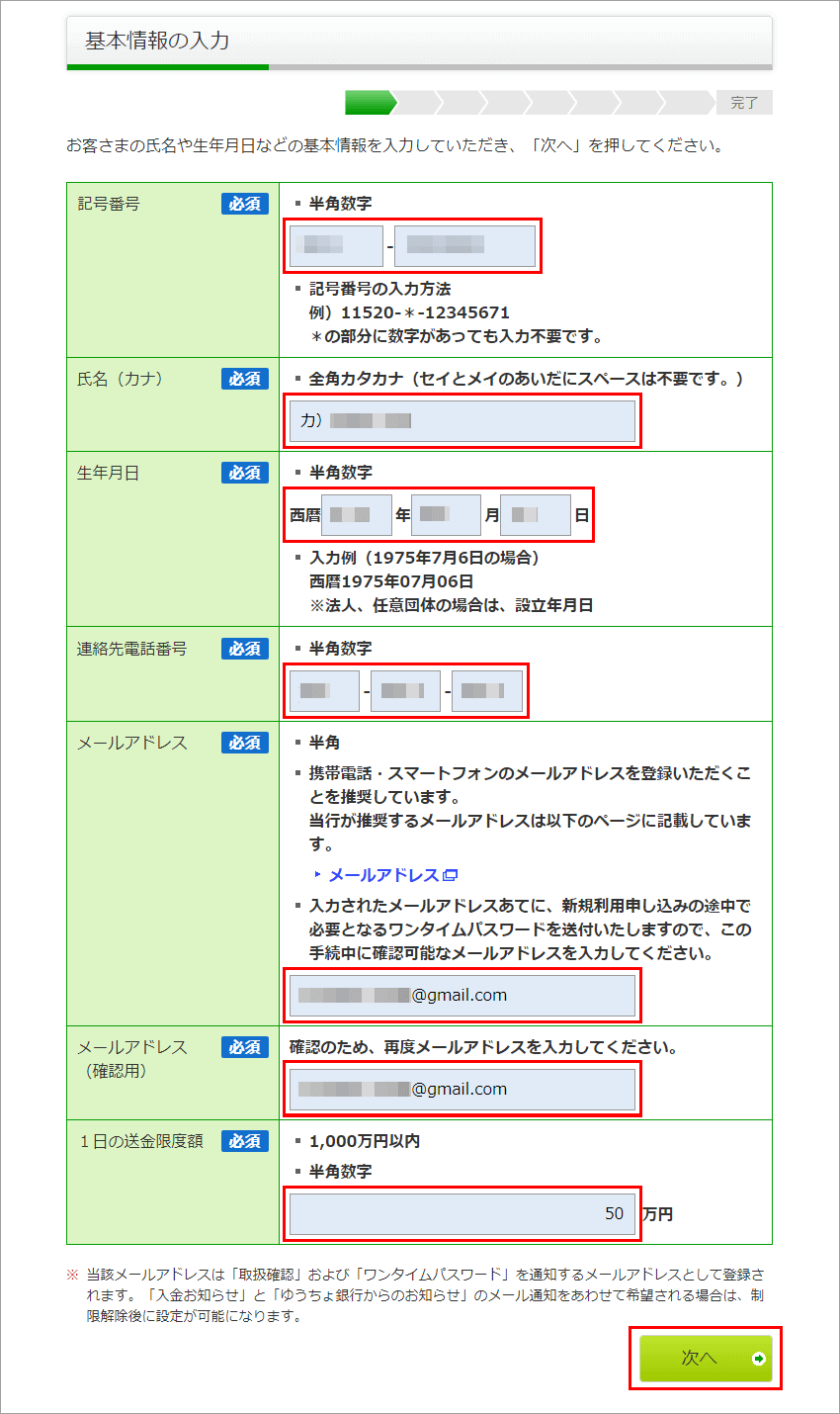
基本情報を入力して、「次へ」をクリック。
※入力フォームが個人口座向けになっていますが、法人口座でも気にせず入力します。
- 氏名に通帳のカイシャメイ「例:カ)〇〇〇〇」を入力
- 生年月日に設立年月日を入力
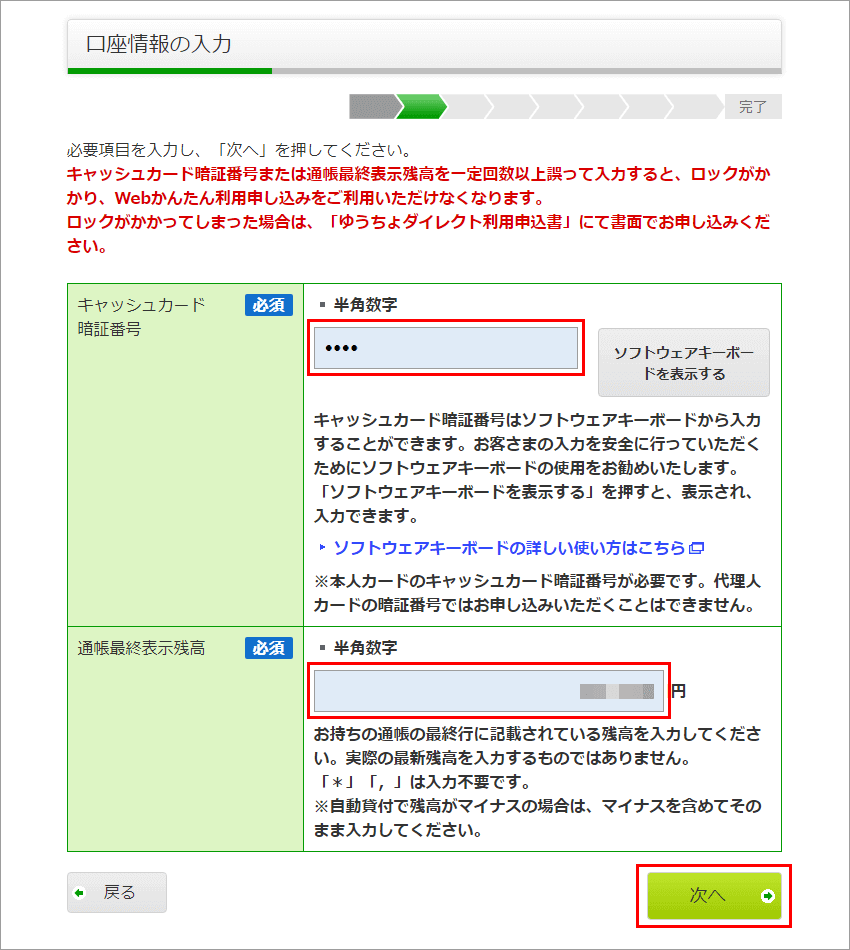
キャッシュカードの暗証番号と通帳の最終表示残高を入力して、「次へ」をクリック。
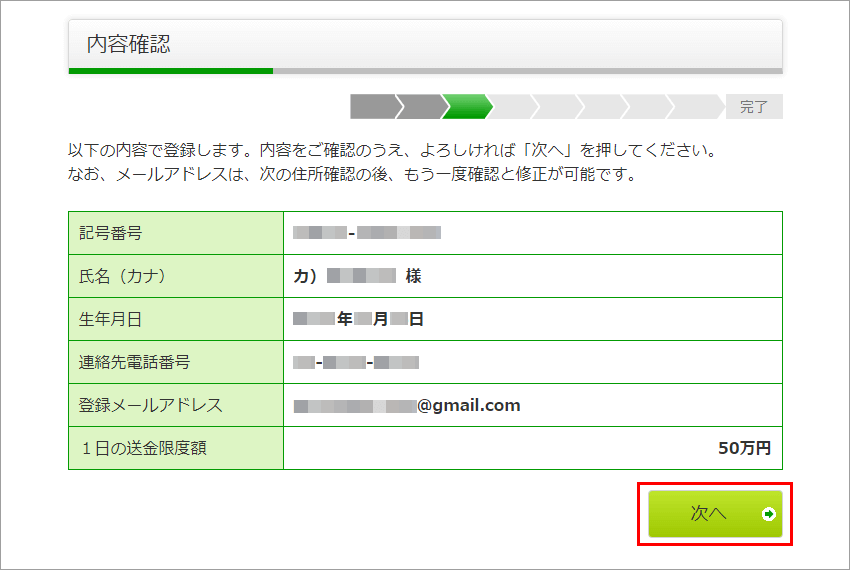
基本情報を確認して、「次へ」をクリック。
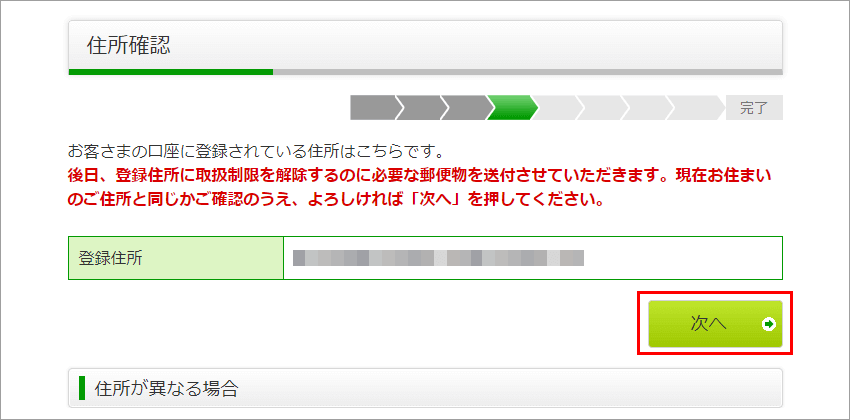
住所を確認して、「次へ」をクリック。
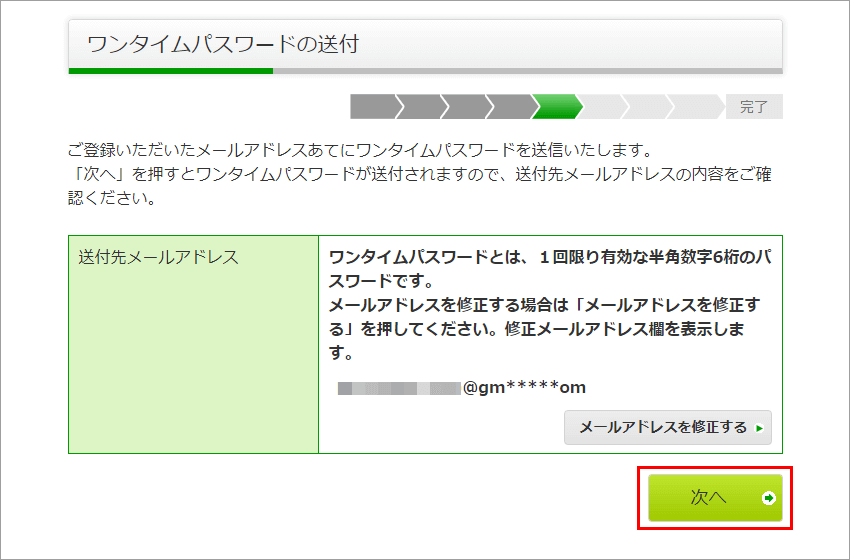
メールアドレスを確認して、「次へ」をクリック。
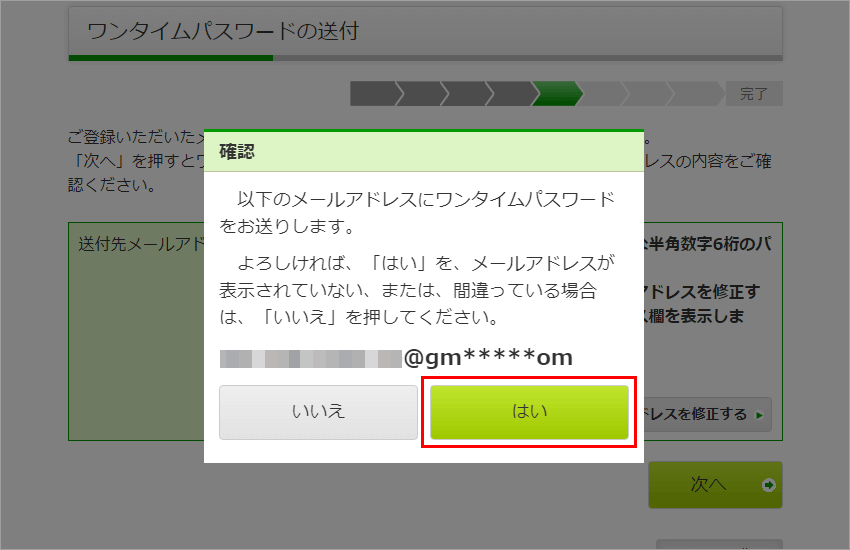
「はい」をクリック。
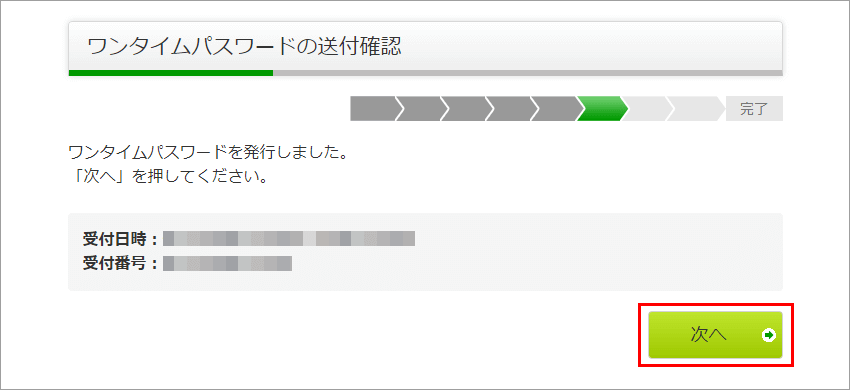
「次へ」をクリック。
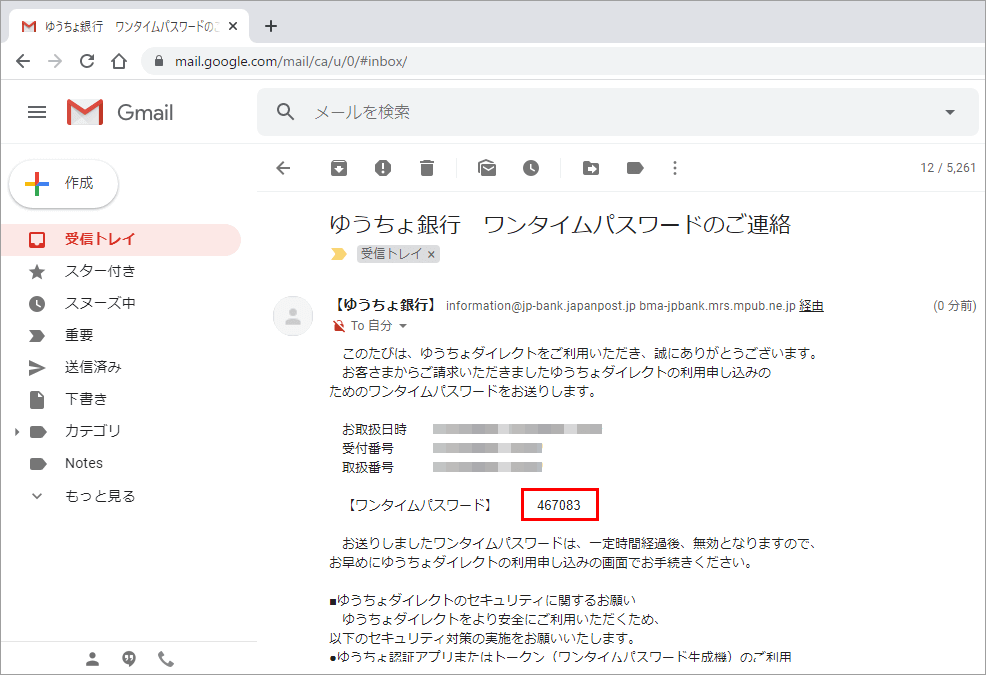
メールに記載されているワンタイムパスワードを確認します。
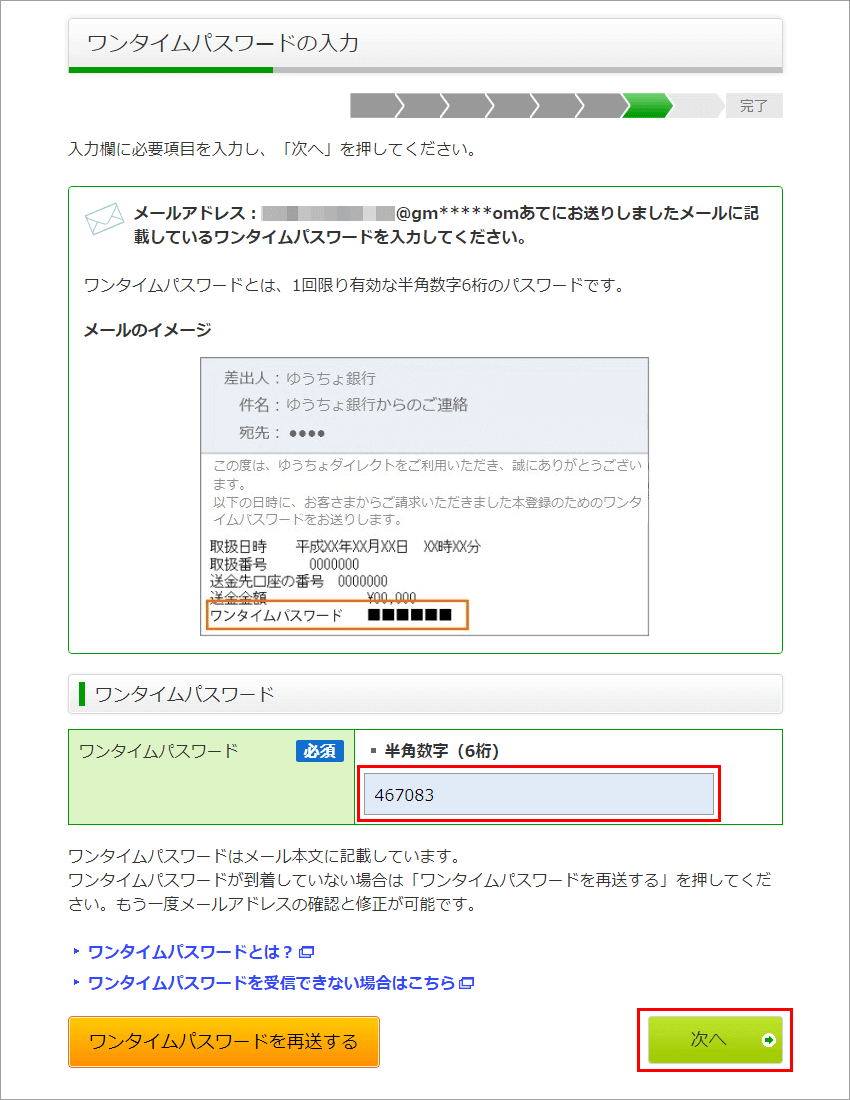
ワンタイムパスワードを入力して、「次へ」をクリック。
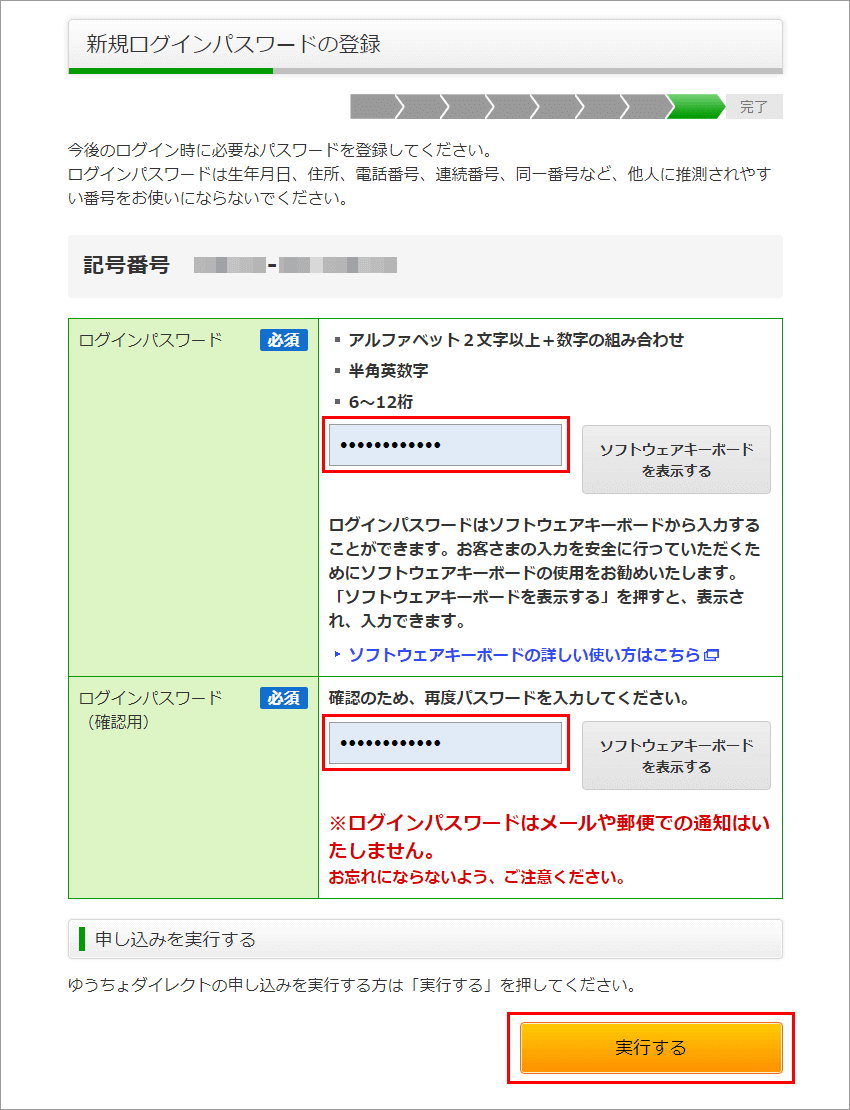
ログインパスワード(半角英数字を組み合わせて6~12桁)を入力して、「実行する」をクリック。
※ログインパスワードは、今後のログイン時に使用します。
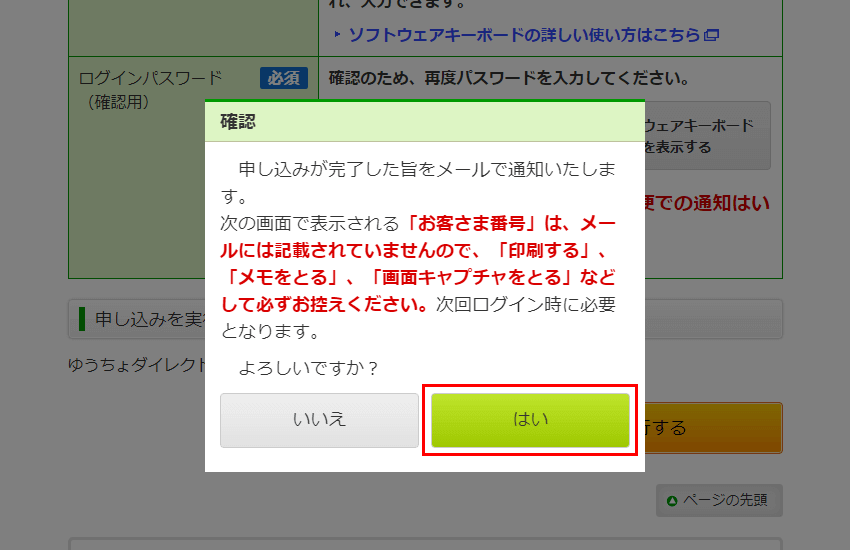
「はい」をクリック。
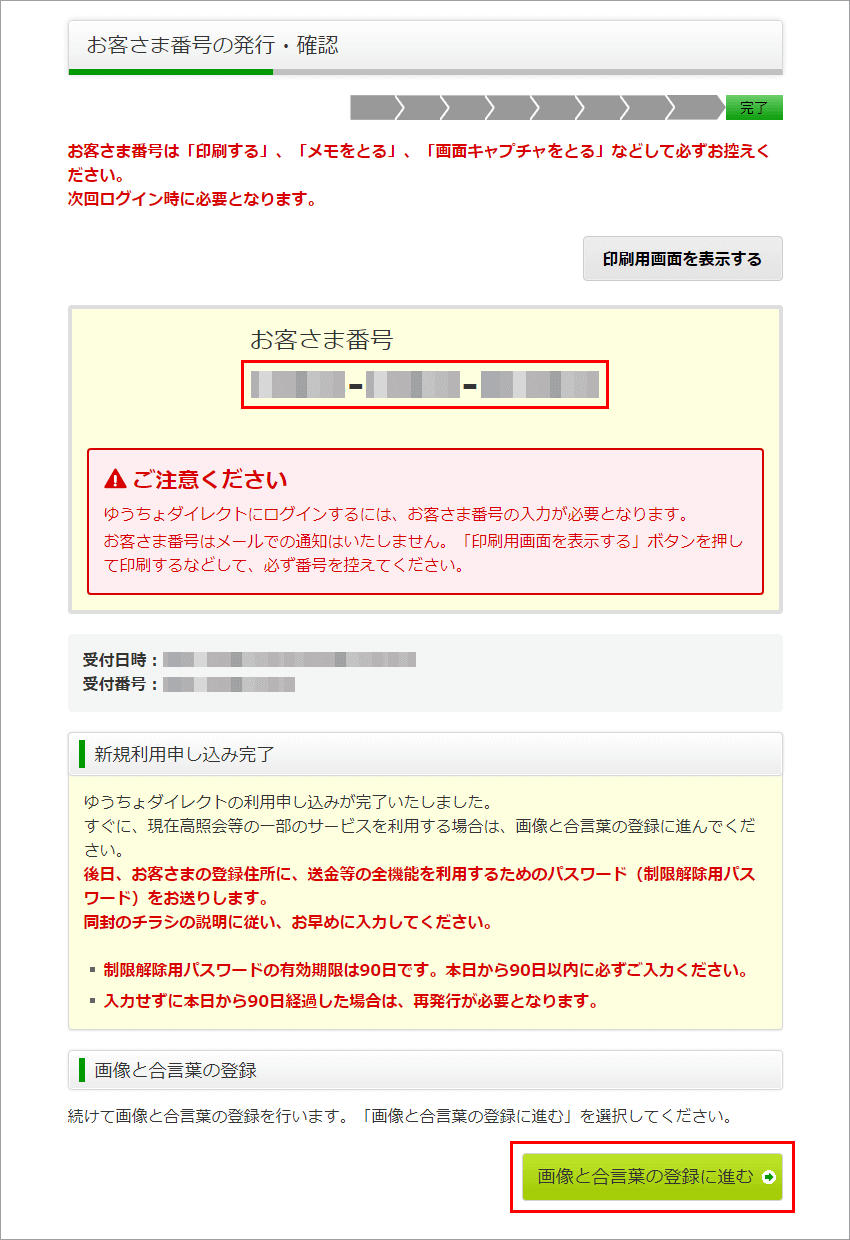
お客さま番号を確認して、「画像と合言葉の登録に進む」をクリック。
※お客さま番号は、今後のログイン時に使用します。
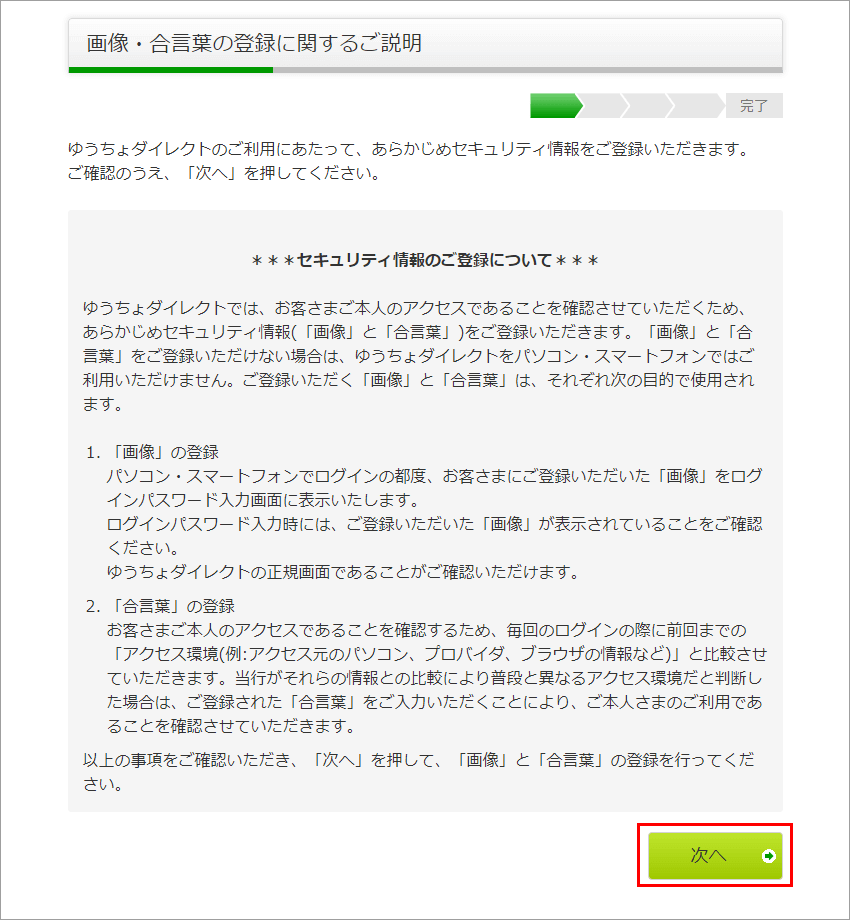
セキュリティ情報を確認して、「次へ」をクリック。
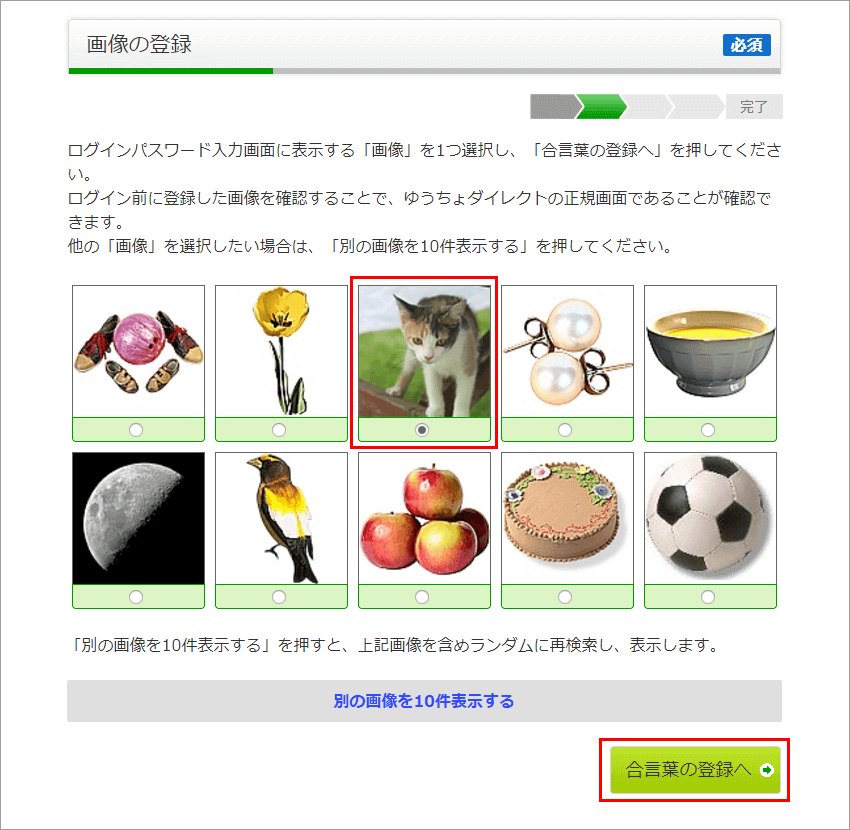
好きな画像を1つ選択して、「合言葉の登録へ」をクリック。
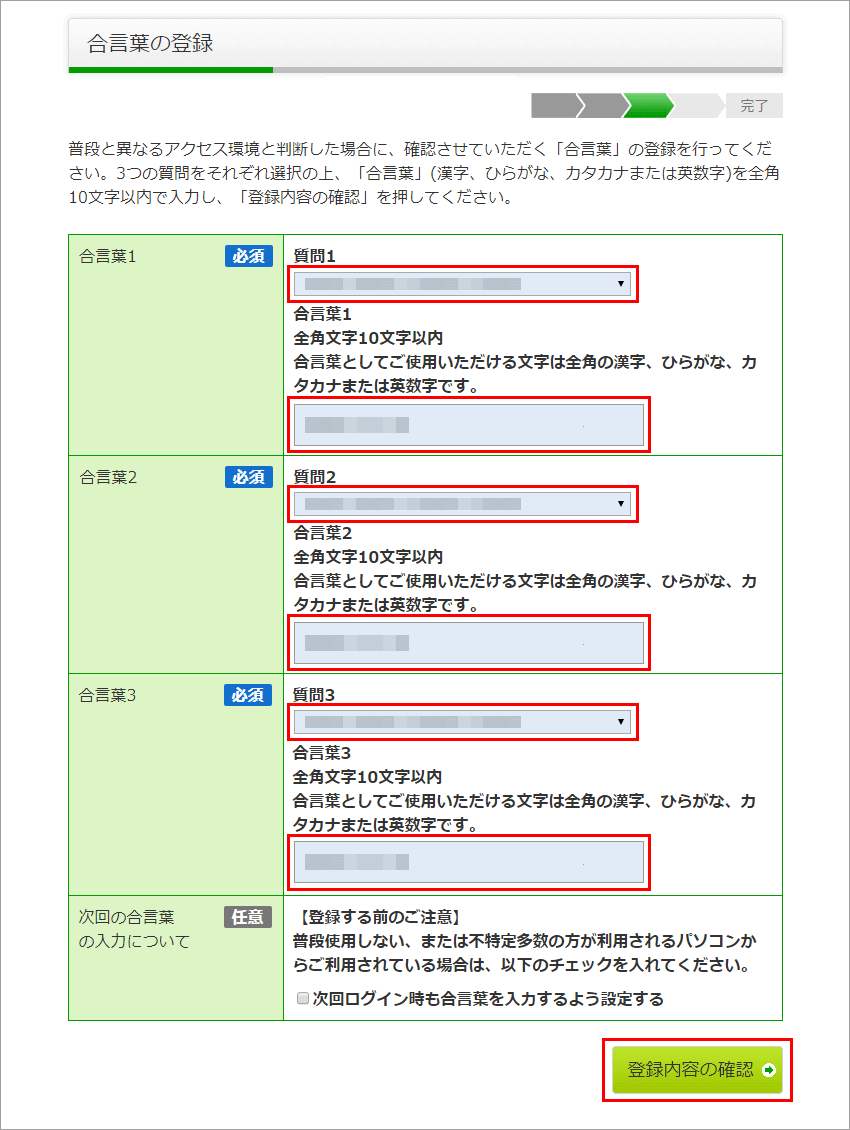
質問を選択のうえ合言葉を入力して、「登録内容の確認」をクリック。
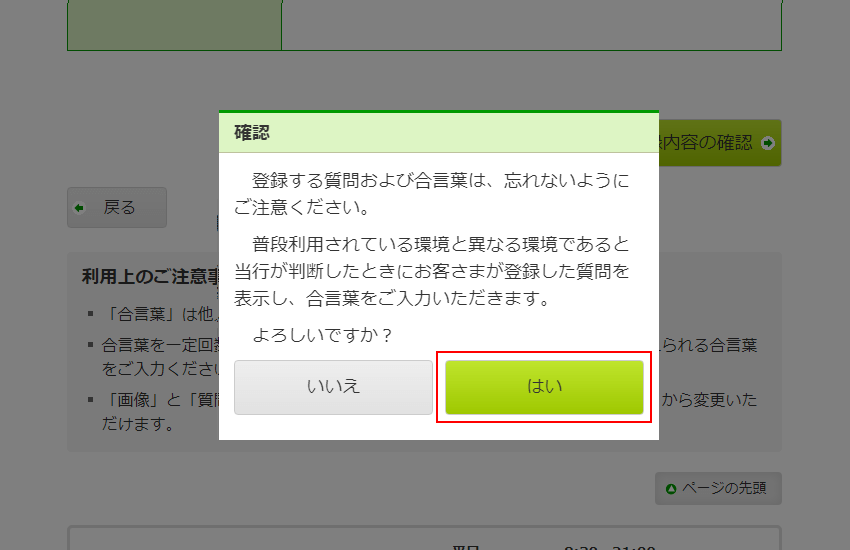
「はい」をクリック。
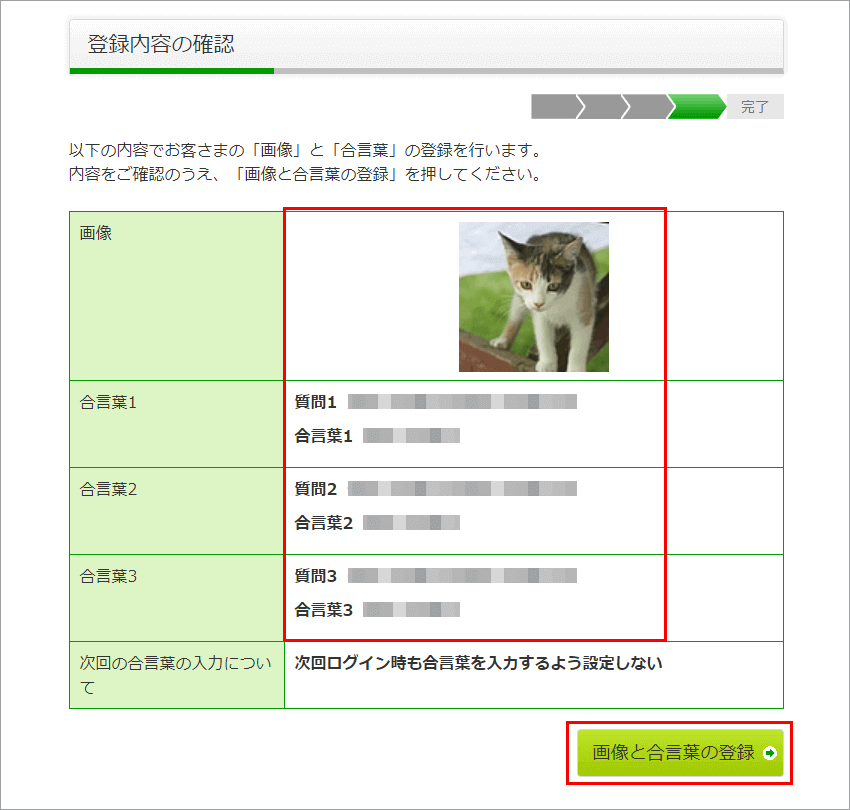
画像と合言葉を確認して、「画像と合言葉の登録」をクリック。
※画像と合言葉は、普段と異なる端末(パソコンやスマホ)からログインするときに使用します。
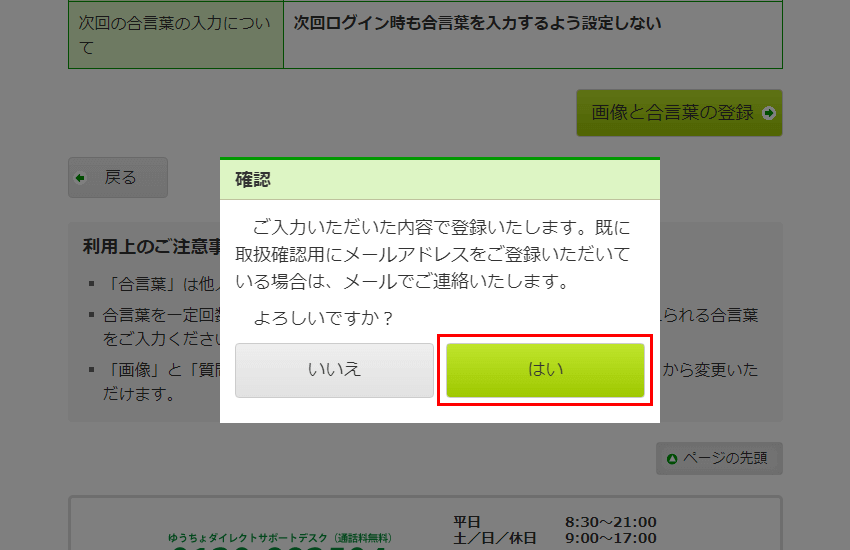
「はい」をクリック。
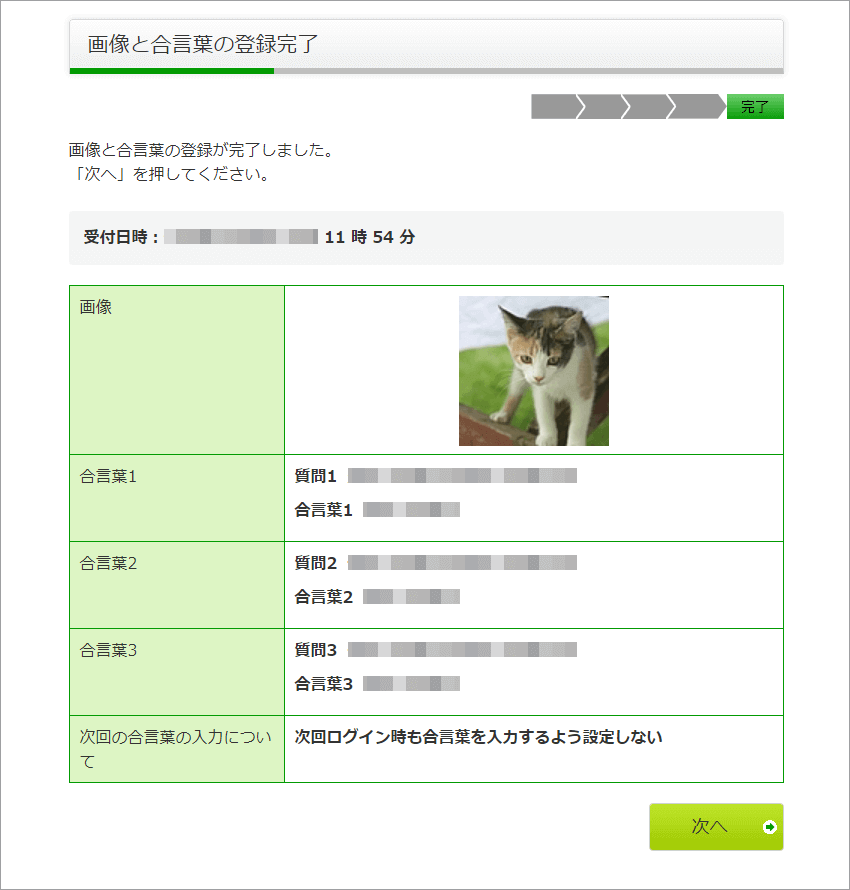
ゆうちょダイレクトへの申し込みは以上です。
これで、ゆうちょダイレクトにログインすることができます。
ゆうちょダイレクトにログインする
ゆうちょ銀行のトップページからログインします。
https://www.jp-bank.japanpost.jp
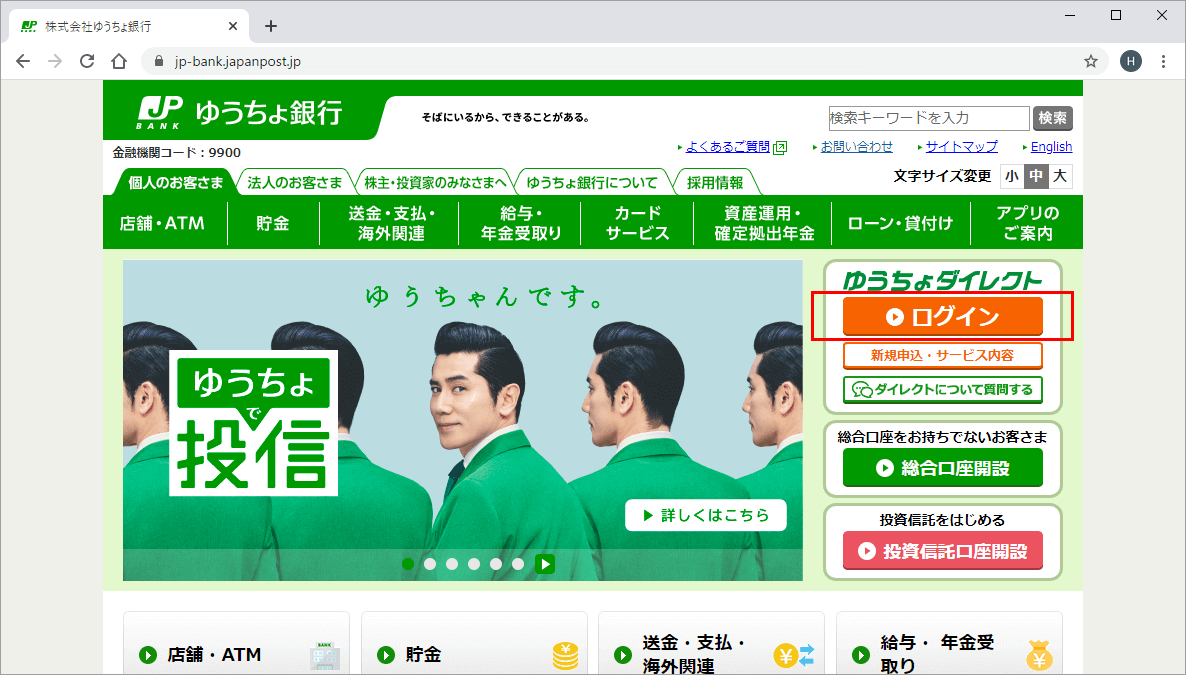
ゆうちょダイレクト「ログイン」をクリック。
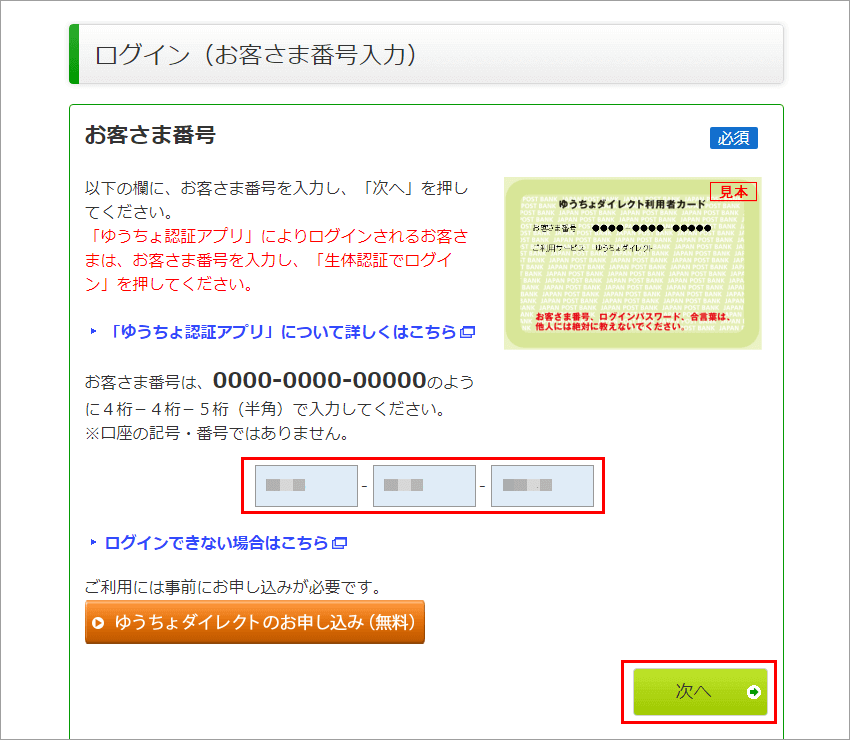
お客さま番号を入力して、「次へ」をクリック。
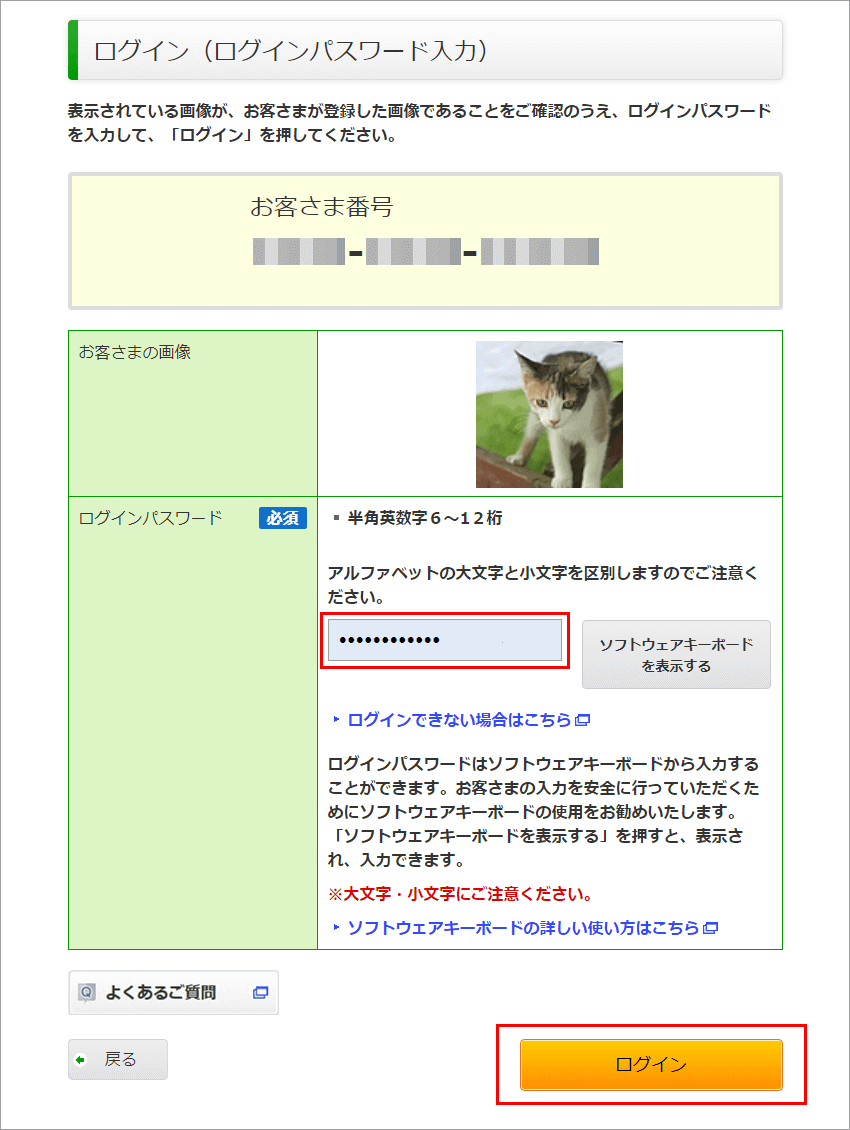
ログインパスワードを入力して、「ログイン」をクリック。
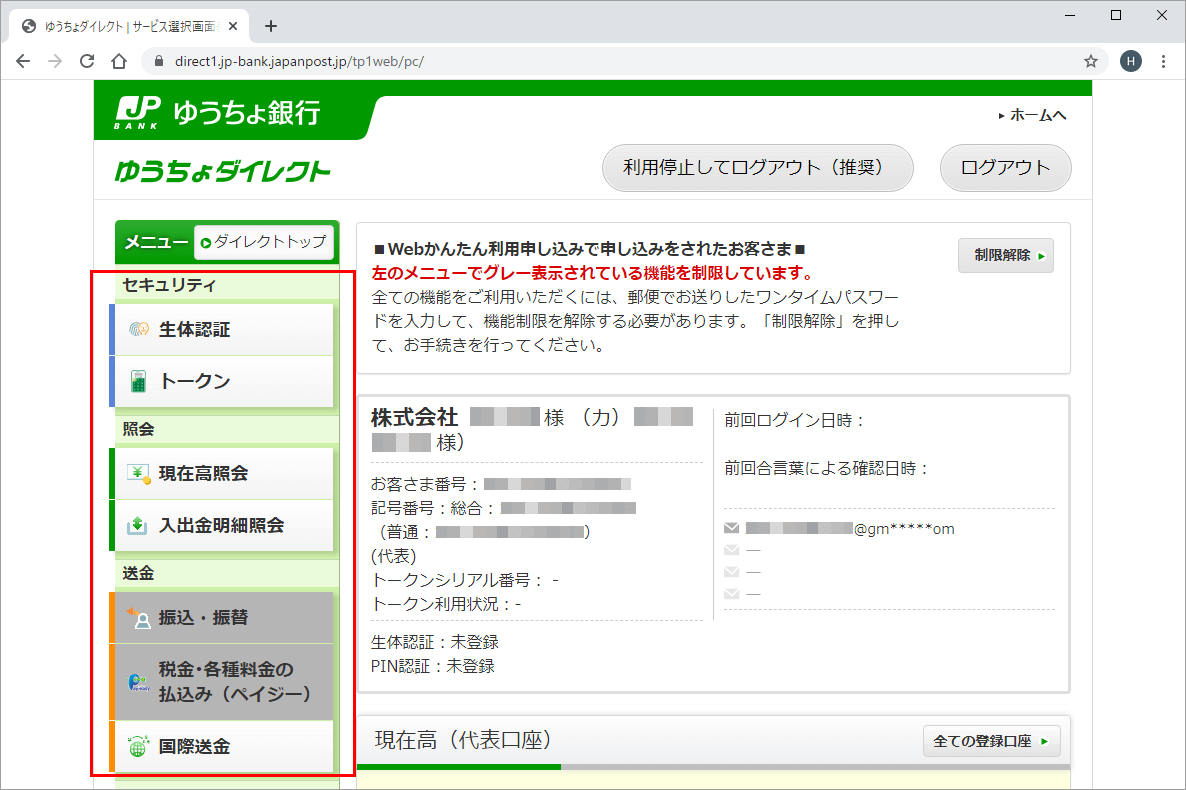
カラー表示されている機能は利用できます。
- 残高照会
- 入金明細照会など
グレー表示されている機能は制限を解除しないと利用できません。
- 振込・振替
- 税金・各種料金の払込み(ペイジー)など
制限を解除する
後日、登録住所あてに制限を解除するための郵送物が届きます。
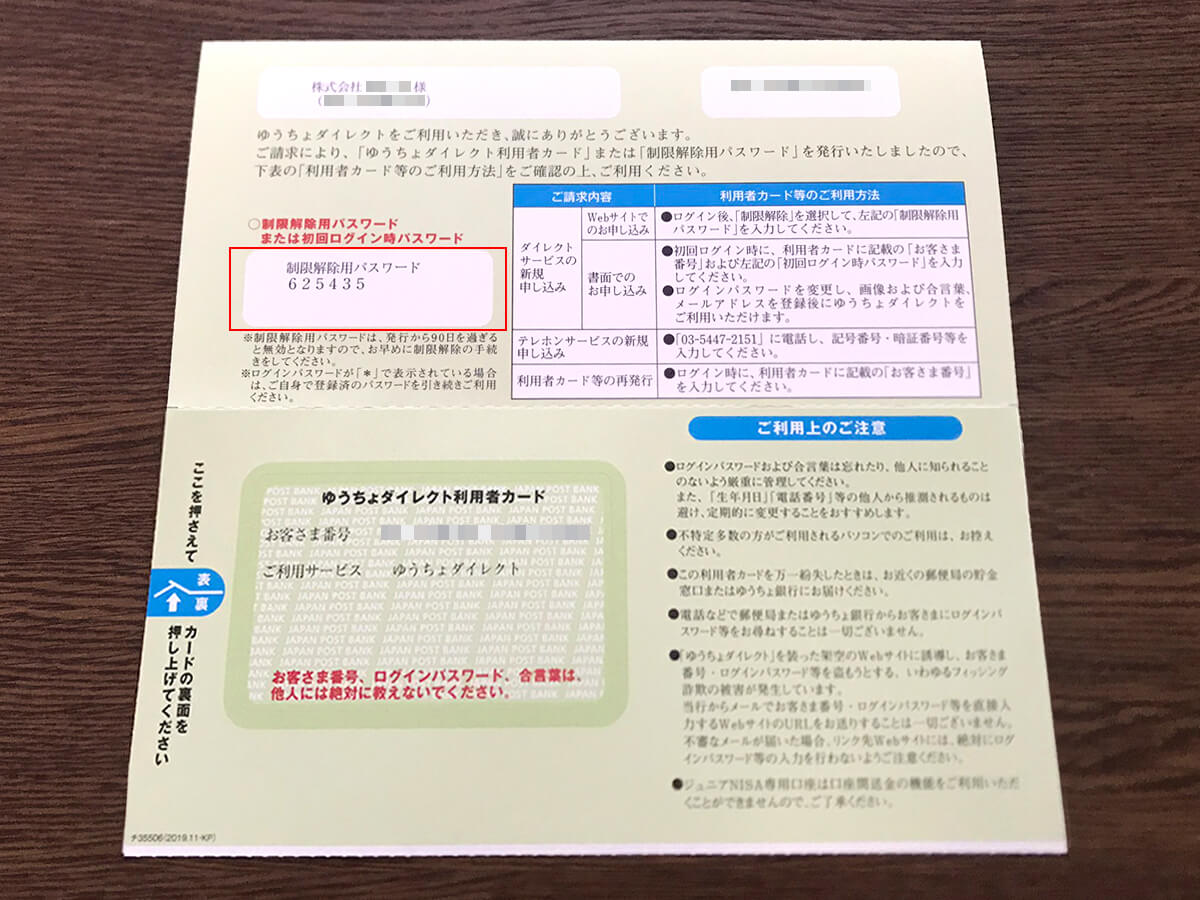
郵送物の中にある制限解除用パスワードを確認。
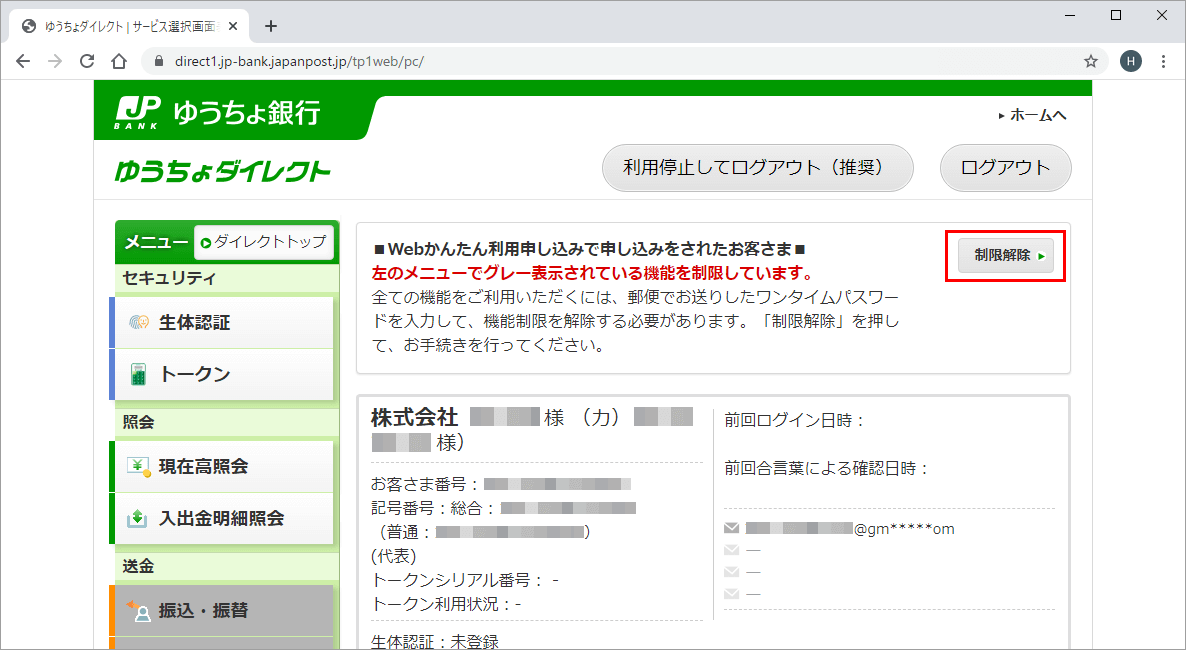
ゆうちょダイレクトにログインして、「制限解除」をクリック。
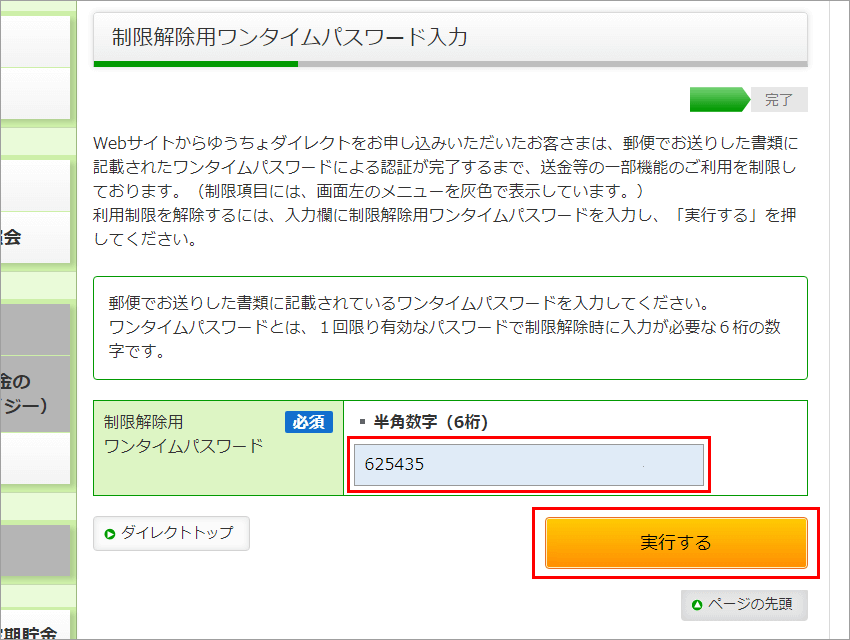
制限解除用パスワードを入力して、「実行する」をクリック。
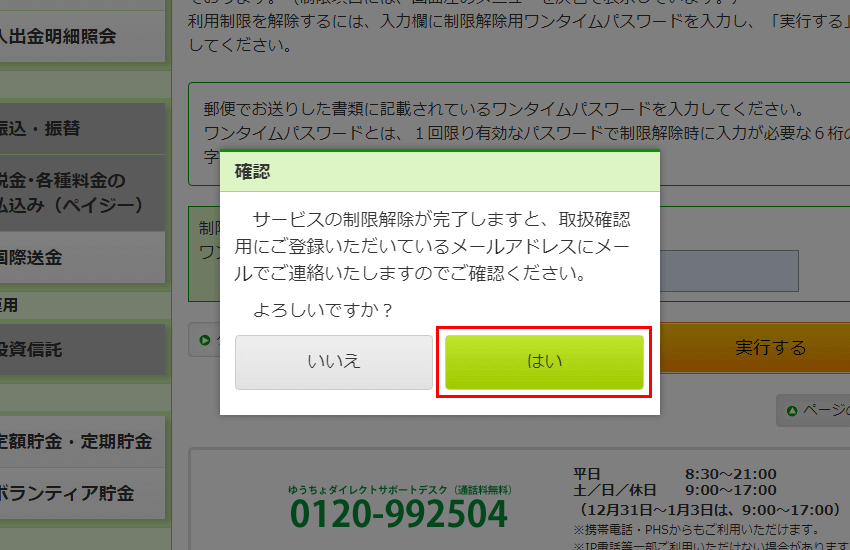
「はい」をクリック。
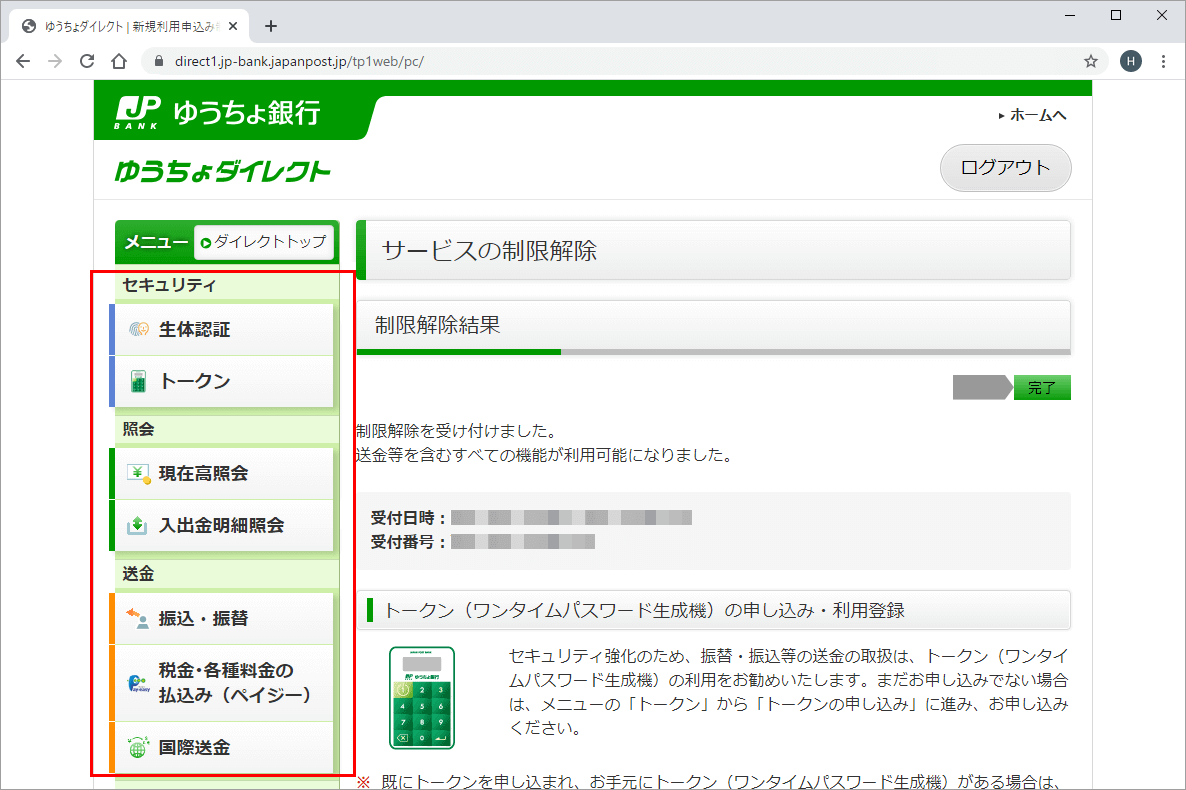
これでグレー表示になっていた振込・振替なども利用できます。




